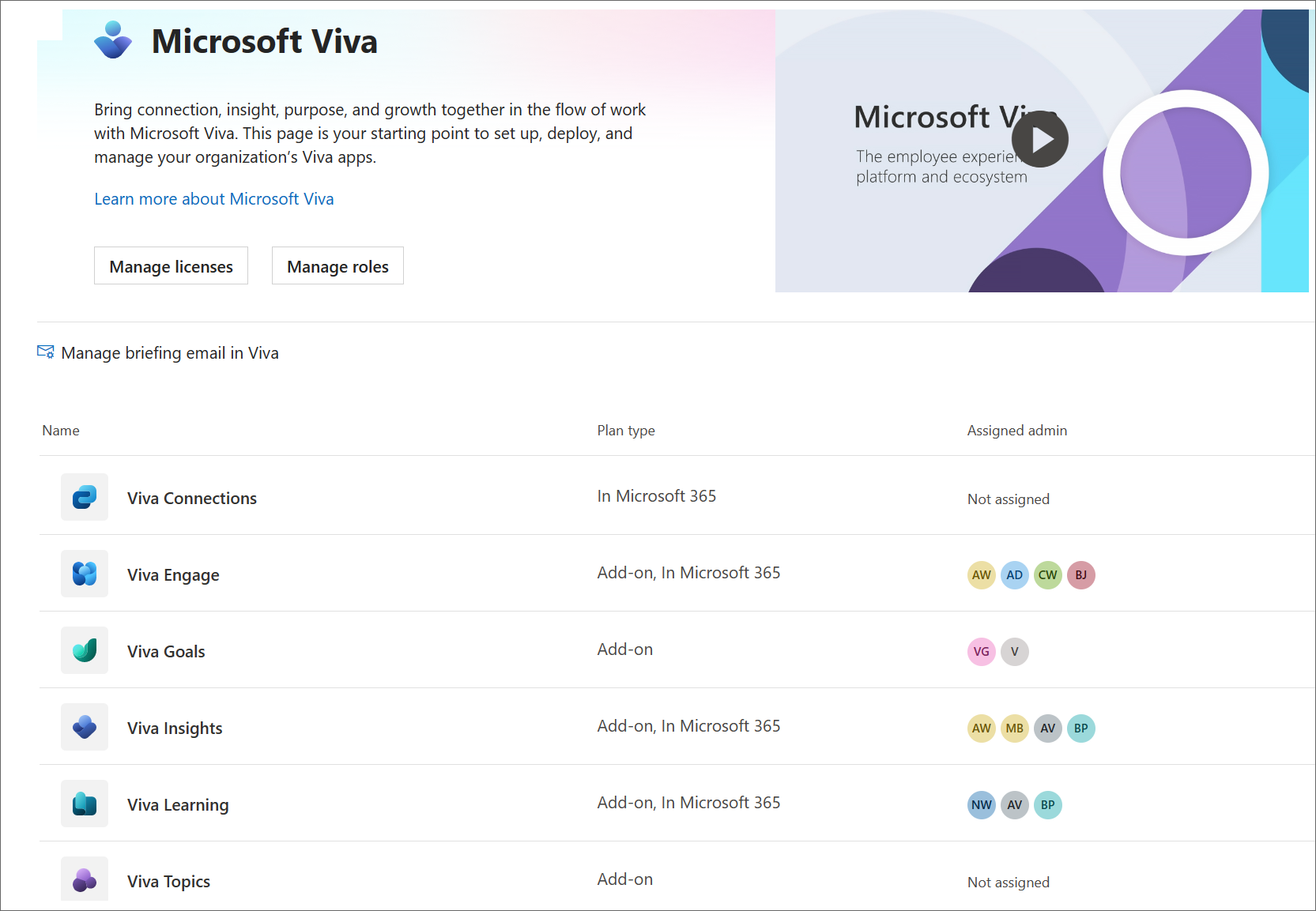Hinweis
Für den Zugriff auf diese Seite ist eine Autorisierung erforderlich. Sie können versuchen, sich anzumelden oder das Verzeichnis zu wechseln.
Für den Zugriff auf diese Seite ist eine Autorisierung erforderlich. Sie können versuchen, das Verzeichnis zu wechseln.
Microsoft Viva ist eine App-Suite, einschließlich Viva Amplify, Viva Connections, Viva Engage, Viva Glint, Viva Insights, Viva Learning, Viva Pulse, und Viva Goals. Administratoren können das Setup und die Bereitstellung initiieren und Lizenzen für Viva Apps aus dem Microsoft 365 Admin Center verwalten.
Starten der Einrichtung
- Gehen Sie zum Microsoft 365 Admin Center.
- Melden Sie sich bei Ihrem Konto als Microsoft 365-Administrator an.
- Geben Sie in der Suchleiste Viva ein.
- Wählen Sie Microsoft Viva aus.
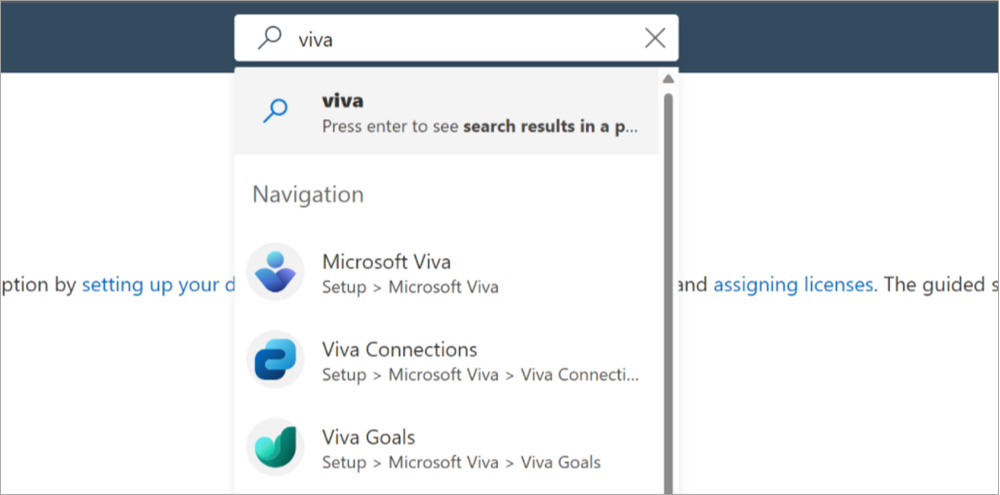
Alternativ können Sie zum Microsoft 365 Admin Center wechseln, im linken Navigationsbereich Setup auswählen und dann die Kachel Microsoft Viva auswählen.
Dadurch gelangen Sie zur Administratorseite Microsoft Viva.
Aktionen, die Sie auf dieser Seite ausführen können:
- Lizenzen und Rollen: Sie können Lizenzen verwalten oder Rollen verwalten auswählen, um direkt zur Seite Microsoft 365-Lizenzen oder zur Seite Microsoft 365-Rollenzuweisungen zu wechseln. Auf der Seite Rollenzuweisungen können Sie im Suchfeld nach Viva suchen, um die Rollen auf die rollenspezifischen Viva einzugrenzen.
- Datenverwaltung: Sie können auf der Registerkarte Datenverwaltung zu Organisationsdateneinstellungen navigieren und Ihre Skills-Bibliothek einrichten.
- Einstellungen: Sie können den Zugriff auf bestimmte Features in Viva Apps über diese Registerkarte verwalten. Mithilfe der Featurezugriffsverwaltung können Administratoren Zugriffsrichtlinien verwenden, um zu verwalten, welche Benutzer auf bestimmte Features in Viva-Apps zugreifen können, sodass Sie Ihre Bereitstellungen an Ihre lokalen gesetzlichen oder geschäftlichen Anforderungen anpassen können. Weitere Informationen finden Sie unter Featurezugriffsverwaltung .
- Plantypen: Der Typ der Viva in Microsoft 365 erworbenen oder in Microsoft 365 enthaltenen Plan wird in der Spalte Plantyp angezeigt.
- Zugewiesene Administratoren: Sie können schnell sehen, ob für jede App Administratorrollen zugewiesen wurden und wem die Rollen in der Spalte Administratoren zugewiesen sind. Zeigen Sie auf die Profilkreise, um die Namen der Personen abzurufen, denen Rollen zugewiesen sind, oder navigieren Sie, um eine Tastenkombination zu einem der Profilkreise zu verwenden, und drücken Sie "c".
- App-Seiten: Sie können eine App auswählen, um zur Einstellungsseite dieser App zu wechseln.
App-Einstellungsseiten
Jede App verfügt über eine eigene Einstellungsseite, und sie können sich unterscheiden. Hier sehen Sie ein Beispiel für die Lernadministratorseite:
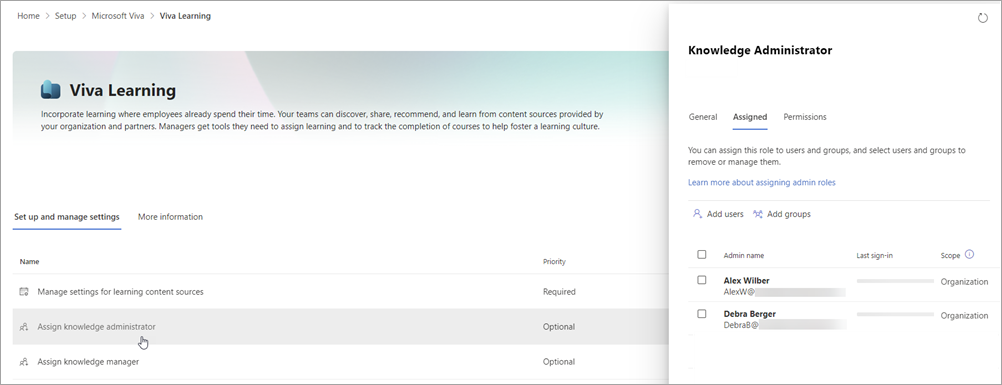
In diesem Beispiel haben Sie folgende Möglichkeiten:
- Sehen Sie auf einen Blick, welche Einstellungen in der Spalte Priorität erforderlich sind.
- Wählen Sie eine Einstellung in der Liste aus, und rufen Sie einen Bereich ab, in dem Sie die Optionen festlegen können, ohne die Seite zu verlassen. In diesem Beispiel wird der Bereich zum Zuweisen von Wissensmanagern angezeigt.
- Wählen Sie die Registerkarte Weitere Informationen aus, um ausführliche Anleitungen zum Einrichten der App zu erhalten.
Einrichten der einzelnen Apps
| App | Beschreibung | Ressourcen |
|---|---|---|
| Viva Amplify | Viva Amplify zentralisiert Kampagnenmanagement, Veröffentlichung und Berichterstellung, damit Unternehmenskommunikatoren alle Mitarbeiter sinnvoll erreichen und einbinden können. Mithilfe der Multi-Channel-Veröffentlichung können Kommunikatoren Mitarbeiter über Kanäle wie Outlook, Teams und SharePoint erreichen. |
Informationen zum Einrichten Weitere Informationen zu Viva Amplify |
| Viva Connections | Informieren, einbinden und stärken – Microsoft Viva Connections ist Ihr Zugang zu einer modernen Interaktionserfahrung, die darauf ausgelegt ist, alle beteiligten und informiert zu halten. |
Informationen zum Einrichten Weitere Informationen zu Viva Connections |
| Viva Engage | Viva Engage bringt Community und Gespräche in den Arbeitsplatz. Es ist der Ort, an dem Sie Fragen stellen, Wissen teilen, Ihr soziales Kapital aufbauen und Ihr Netzwerk erweitern können. Die Viva Engage-App ist in Teams installiert, kann aber noch nicht über die Viva-Administratorseite eingerichtet werden. |
Informationen zum Einrichten Weitere Informationen zu Viva Engage |
| Viva Glint | Eine "Stimme des Mitarbeiters": Hilft Organisationen, die Mitarbeiterbindung mit sofortigem Einblick in die Mitarbeitererfahrung zu verstehen und zu verbessern. |
Erfahren Sie, wie Sie es mit unseren Planungstools einrichten. Weitere Informationen zu Viva Glint |
| Viva Goals | Verbinden Sie Mitarbeiter mit den Zielen Ihrer organization, bleiben Sie im großen Stil ausgerichtet und fördern Sie Geschäftsergebnisse, damit Mitarbeiter und Teams ihre Auswirkungen verstehen können. |
Informationen zum Einrichten Weitere Informationen zu Viva Goals |
| Viva Insights | Produktivität und Wohlbefinden ausgleichen – Bietet datengesteuerte Erkenntnisse unter Einhaltung des Datenschutzes sowie umsetzbare Empfehlungen, die allen in der Organisation helfen, intelligenter zu arbeiten und ein Gleichgewicht zu erzielen. |
Informationen zum Einrichten Weitere Informationen zu Viva Insights |
| Viva Learning | Qualifikation und Wachstum beschleunigen – Hier können Mitarbeiter vieles leicht entdecken und mit anderen teilen – von Schulungskursen bis zu Mikrolerninhalten. |
Informationen zum Einrichten Weitere Informationen zu Viva Learning |
| Viva Pulse | Befähigen Sie Führungskräfte und Manager, Feedback zu suchen und zu reagieren, wenn es darauf ankommt. Mithilfe von recherchegestützten Vorlagen können Teams ihre Erfahrungen und Vorschläge schnell teilen, und die Berichterstellung hilft Managern dabei, zu ermitteln, was gut funktioniert und auf welche Bereiche sie sich im Laufe der Zeit konzentrieren müssen. |
Informationen zum Einrichten Weitere Informationen zu Viva Pulse |